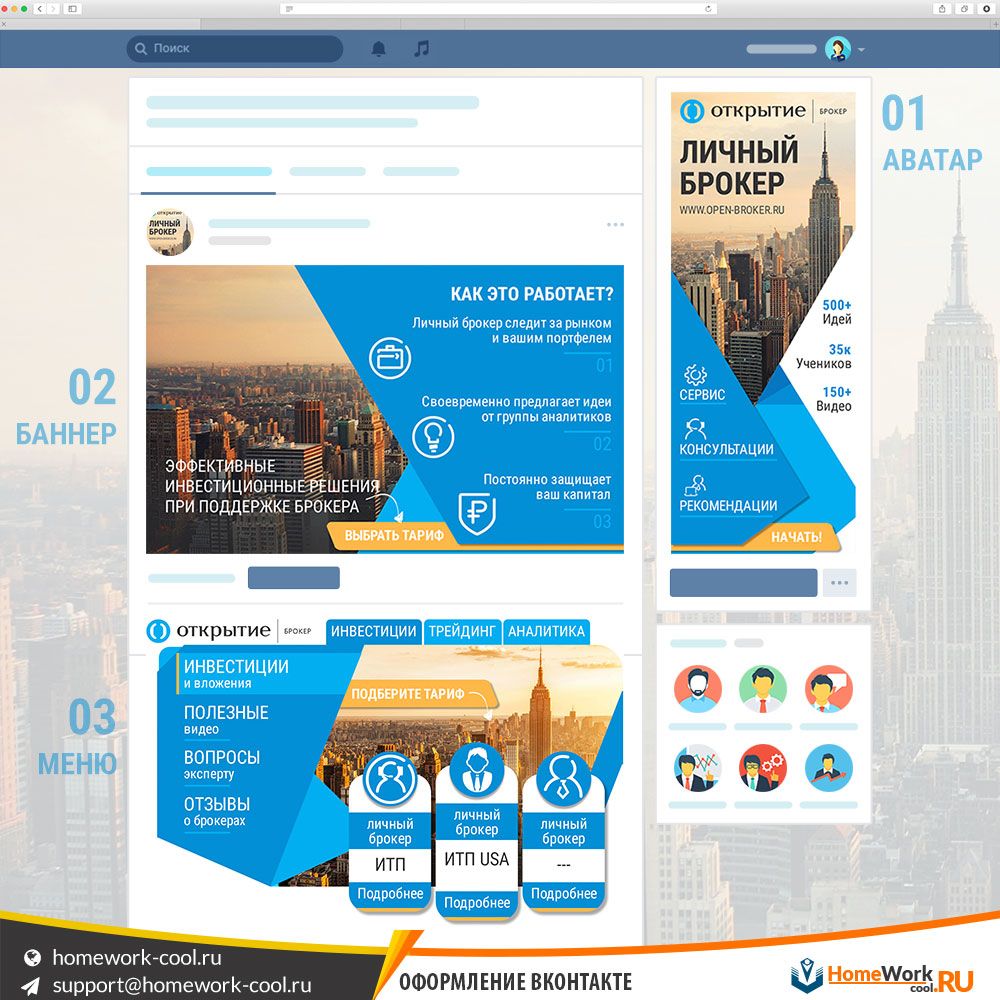Содержание
Как сделать обложку для группы в ВК: как добавить?
Обложка для группы в ВК — это изображение, баннер в верхней части страницы сообщества. Достаточно сравнить сообщество с обложкой и без неё, чтобы понять, для чего она нужна. Это дополнительное оформление, которое делает ваш бренд более узнаваемым, привлекает пользователей и поднимает им настроение.
В этой статье рассказываем, какие бывают форматы обложки, как её выбрать и сделать самостоятельно. Ну и конечно, составили для вас инструкции, как поставить, заменить или удалить обложку. Поехали!
Выбираем
Вы помните, что во «ВКонтакте» существуют разные типы сообществ — группы, паблики, мероприятия и другие. Хорошая новость заключается в том, что украсить баннером можно любое сообщество, независимо от его типа. Вторая хорошая новость в том, что инструкции по добавлению, удалению, и смене баннера будут одинаковыми, как и требования к нему. Так какие же требования?
- Статичная обложка должна быть в формате JPG или PNG, и в разрешении 1590×530.

- Живая обложка должна содержать не более пяти изображений или видео в разрешении 1080×1920. Размер файла должен быть до 20 Мб, длительность — до 30 с, видеокодек — H.264, аудиокодек — ААС.
Статичная и живая обложка — это её форматы. Можно просто загрузить изображение в нужном формате, и оно будет статичным баннером. А можно загрузить несколько изображений и видео, которые будут автоматически сменять друг друга, придавая странице сообщества динамичность, привлекая внимание пользователя.
Кстати, живой баннер имеет больший размер на экране смартфона, чем статичный, но отображается только в мобильном приложении.
Вот вам несколько советов о том, какую обложку сделать для группы в ВК.
- Выбирая баннер, думайте о своём сообществе в целом. Если, например, вы ведёте группу с подборками красивых фотографий, поставьте на обложку какое-нибудь особенное фото, а текст здесь ни к чему.
- Если ваше сообщество — представительство бренда в интернете, обложка вполне способна продавать.
 Разместите на баннере своё УТП или информацию о самой крутой актуальной акции.
Разместите на баннере своё УТП или информацию о самой крутой актуальной акции. - Если не обложке есть текст, он должен быть крупным и читаемым.
Можно ли создать обложку для группы в ВК самостоятельно или это сложная работа, которую нужно заказать опытному дизайнеру? Конечно, это ваш личный выбор — всё зависит от вашего бюджета и количества свободного времени. Но можем точно сказать: если у вас нет бюджета под эту задачу, несложно сделать приемлемый баннер самостоятельно.
Создаём
Составили для вас подборку бесплатных сервисов, с помощью которых можно небольшом количестве времени и усилий сделать статичный баннер.
- Figma. Это популярный инструмент для дизайнеров, в котором есть графический редактор, который доступен в десктопной версии. Программа имеет простой интерфейс и позволит быстро создать обложку.
- Meitu. Это китайский редактор фотографий и видео, который доступен в виде мобильного приложения. Плюсы этого — в нём есть подходящие для обложки разрешения.
 Также в Meitu есть большой выбор готовых элементов, которые можно использовать для своего дизайна.
Также в Meitu есть большой выбор готовых элементов, которые можно использовать для своего дизайна. - PicsArt. Как Meitu, только более широкий выбор готовых шаблонов и элементов. Сервис также позволяет создавать коллажи из фотографий и обмениваться своими работами с сообществом пользователей.
- Bazaart. Во время работа над дизайном в этом приложении можно использовать прозрачный фон. Это достаточно простой и универсальный сервис.
А ниже подобрали четыре сервиса, в которых можно создать динамичный баннер.
- InShot. Одно из самых популярных на сегодняшний день приложений для работы с видео. Здесь можно корректировать видеодорожку, добавлять к ней текст, музыку и эффекты. Это приложение позволяет работать и с фото, и это большой плюс, так как можно сделать крутую статичную шапку для группы в ВК.
- CapCut. Серьёзный конкурент приложения InShot. Здесь вы найдёте много интересных эффектов для видео.
- Mojo. Здесь можно легко и быстро сделать достойную обложку для группы в ВК, так как сервис славится своими шаблонами.
 Нужно только подставлять свои фото и видео.
Нужно только подставлять свои фото и видео. - Unfold. Такое же богатое на шаблоны приложение, как Mojo.
Выбирайте и тестируйте одно из этих приложений! А потом расскажите в комментариях под этой статьёй, какое понравилось больше всего. Ну а теперь мы переходим к последней части нашей статьи — как поставить, поменять или удалить обложку в группе в ВК.
Загружаем
Загрузить обложку для сообщества можно и с телефона, и с компьютера. Давайте сначала посмотрим, как сделать это в веб-версии с компьютера.
Убедитесь, что вы обладаете как минимум правами редактора, так как только в этом случае вы сможете поставить шапку в ВК группе.
- Откройте браузер, которым пользуетесь.
- Авторизуйтесь в своём аккаунте, если ещё не сделали этого.
- В списке разделов слева жмите на раздел «Сообщества».
- Найдите нужное сообщество. Для удобства воспользуйтесь строкой поиска наверху.
- Теперь перейдите во вкладку «Управление».

- В подразделе «Настройки» в блоке «Основная информация» найдите строку «Обложка».
- Рядом с ней жмите «Добавить».
- Выберите файл на компьютере, откорректируйте его при необходимости и жмите «Сохранить и продолжить».
А теперь выясним, как установить обложку в мобильном приложении «ВКонтакте».
- Откройте мобильное приложение соцсети — обычно иконка находится на рабочем столе, она синяя и с логотипом.
- Авторизуйтесь в своём аккаунте, если ещё не сделали этого.
- Переходите в раздел «Сервисы» внизу.
- Затем переходите в подраздел «Сообщества».
- Найдите группу или паблик, в котором хотите установить баннер.
- Жмите на значок шестерёнки в правом верхнем углу экрана.
- Перейдите в раздел «Информация».

- Найдите строку «Обложка» и тапните по ней.
- Жмите на кнопку «Загрузить обложку».
- Выберите изображение на устройстве и тапните «Добавить».
- Обрежьте изображение, если нужно, и тапните «Готово».
Удаляем
Поняли, что обложки не для вас и решили вернуть сообщество к старому виду? Показываем, как удалить обложку в группе в ВК после того, как вы загрузили её.
- Перейдите во вкладку «Управление» в правом меню на странице сообщества.
- В подразделе «Настройки» в блоке «Основная информация» найдите строку «Обложка».
- Жмите по ссылке «Управление».
- Наведите на баннер появившийся в его правом верхнем углу крестик.
- В открывшемся окне подтвердите действие, нажав на кнопку «Удалить».

Меняем
Кстати, необязательно удалять обложку в группе в ВК, если вы хотите её изменить, так как это можно сделать другим способом.
Просто загрузите новый баннер поверх старого!
- Наведите на баннер и кликните по появившемуся в его правом верхнем углу значку загрузки.
- Выберите файл на компьютере, откорректируйте его при необходимости и жмите «Сохранить и продолжить».
Готово! Теперь вы знаете, как добавить новую шапку в группу в ВК.
Кроме того, в этой статье мы разобрались, что такое баннер для сообщества в ВК, можно ли его сделать самостоятельно и как добавить, удалить или изменить обложку в группу в ВК. Если у вас есть какие-то вопрос, задавайте их в комментариях!
Как правильно оформить группу ВКонтакте — основные элементы и полезные фишки | DesigNonstop
Веб-дизайн / Теория
34598
16-12-2016
В этой статье я хотела бы систематизировать все свои знания по оформлению групп ВКонтакте на основании своего опыта взаимодействия с клиентами и их предпочтениями.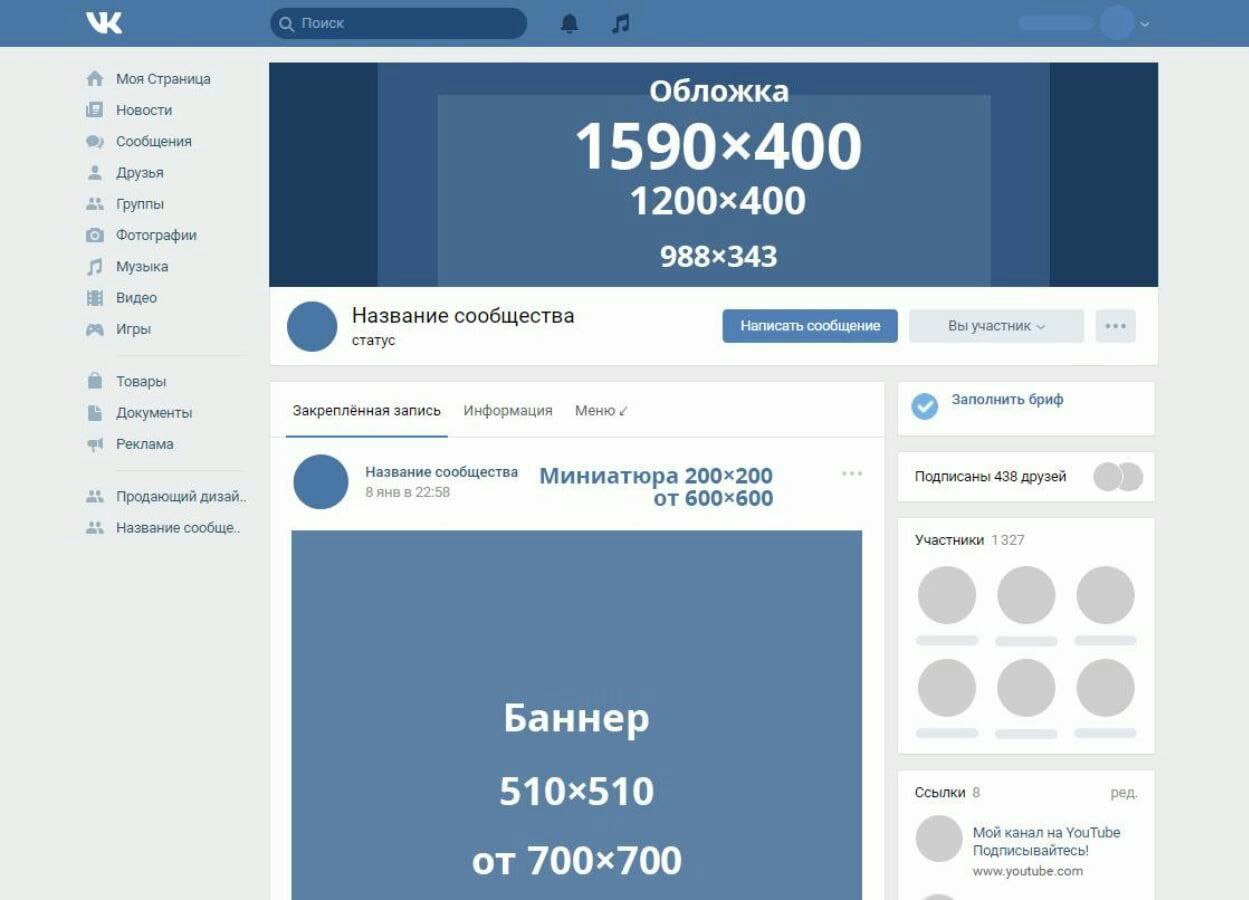 Более того, за прошедшие полгода ВКонтакт произвел немало изменений, о которых многие даже не подозревают. На некоторых нововведений я хотела остановиться подробнее, поскольку среди них есть действительно стоящие и полезные вещи. Все мы вроде бы уже отошли от некоторого шока после редизайна ВКонтакте, и за видимыми изменениями обнаружилось многовариантность функционирования и наполнения группы. Так что теперь оформление групп предполагает собой комплексную процедуру, не ограничивающуюся исключительно графической составляющей в виде красивых картинок. Теперь владельцам нужно учитывать множество нюансов построения структуры группы в зависимости от тематики бизнеса и удобства пользователей.
Более того, за прошедшие полгода ВКонтакт произвел немало изменений, о которых многие даже не подозревают. На некоторых нововведений я хотела остановиться подробнее, поскольку среди них есть действительно стоящие и полезные вещи. Все мы вроде бы уже отошли от некоторого шока после редизайна ВКонтакте, и за видимыми изменениями обнаружилось многовариантность функционирования и наполнения группы. Так что теперь оформление групп предполагает собой комплексную процедуру, не ограничивающуюся исключительно графической составляющей в виде красивых картинок. Теперь владельцам нужно учитывать множество нюансов построения структуры группы в зависимости от тематики бизнеса и удобства пользователей.
В основном это касается выбора графического оформления из двух взаимоисключающих вариантов, разработки внутреннего меню, выбора точки входа во внутреннее меню, понимания разницы между каталогом и витриной товаров, подготовке промо материалов для продвижения группы, использования полезных приложений. Но, обо всем по порядку. Сначала мы рассмотрим основные элементы оформления группы, потом перейдем к их взаимодействию в виде различных комбинаций и потом поговорим о некоторых полезных фишках и тонкостях.
Но, обо всем по порядку. Сначала мы рассмотрим основные элементы оформления группы, потом перейдем к их взаимодействию в виде различных комбинаций и потом поговорим о некоторых полезных фишках и тонкостях.
1. Горизонтальная обложка (шапка)
Начнем, пожалуй, с горизонтальной обложки или шапки. Разработчики ВКонтакта уверяют нас, что обложка за счет своего размера дает большую маневренность по предоставлению и визуализации информации. Обычно, помимо красивой картинки в шапке располагается логотип, сопроводительная информация, контакты, призыв вступить в группу, адрес сайта. У меня есть подозрение, что когда-нибудь обложки станут единственно возможным вариантом оформления группы, поэтому рекомендовала бы сразу переходить на них, дабы избежать форсмажорных редизайнов впоследствии.
Больше примеров обложек
Как загрузить обложку
Чтобы загрузить обложку, нужно перейти в Управление сообществом >> блок Основная информация >> Обложка сообщества >> Загрузить.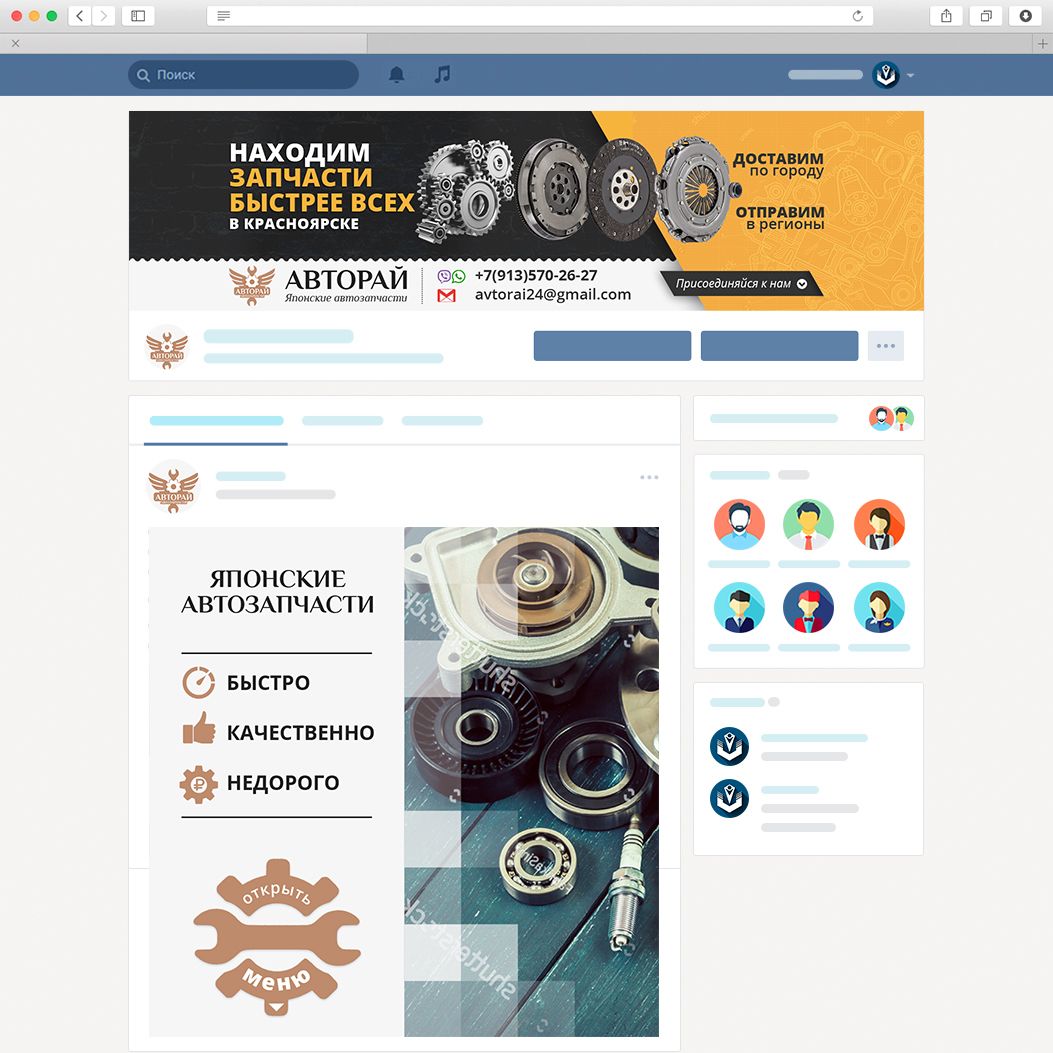 Рекомендуемый размер обложки 1590×400 пикселей. В шапке не может быть никаких рабочих кнопок, на которые можно нажать — по сути это картинка и все. На сегодняшний день обложка видна на мобильных устройствах, и вроде бы уже видна в приложениях и клиентах.
Рекомендуемый размер обложки 1590×400 пикселей. В шапке не может быть никаких рабочих кнопок, на которые можно нажать — по сути это картинка и все. На сегодняшний день обложка видна на мобильных устройствах, и вроде бы уже видна в приложениях и клиентах.
Wiki вкладка Свежие новости
В верхнем блоке под шапкой теперь могут находиться три вкладки: закреплённая запись, информация о сообществе и wiki-меню (только в группах, на публичных страницах такой вкладки нет). Акцент по-прежнему делается на закреплённую запись, однако даже при её присутствии пользователь теперь всегда будет иметь доступ к информации о сообществе, переключаясь по вкладкам. Чтобы появилась вкладка wiki-меню (она изначально называется Свежие новости), нужно перейти в Управление сообществом » Разделы » Материалы » Ограниченные (или Открытые) » Сохранить.
2. Вертикальный аватар
Теперь обратим внимание на старый добрый аватар для группы размером 200х500 пикселей. Пока он также является способом оформления группы. Обычно на аватаре располагается следующая информация: логотип, сопроводительный текст или слоган, контакты, призыв вступить в группу. В мобильных устройствах весь аватар не виден, видна только его часть — миниатюра. Для оформления группы можно использовать либо горизонтальную шапку (обложку), либо вертикальный баннер. При наличии шапки вертикальный аватар не виден. На аватаре не может быть никаких рабочих кнопок, на которые можно нажать — по сути это картинка и все.
Пока он также является способом оформления группы. Обычно на аватаре располагается следующая информация: логотип, сопроводительный текст или слоган, контакты, призыв вступить в группу. В мобильных устройствах весь аватар не виден, видна только его часть — миниатюра. Для оформления группы можно использовать либо горизонтальную шапку (обложку), либо вертикальный баннер. При наличии шапки вертикальный аватар не виден. На аватаре не может быть никаких рабочих кнопок, на которые можно нажать — по сути это картинка и все.
Больше примеров аватаров
3. Миниатюра
В настоящее время вертикальный аватар используется для создания миниатюры, минимальный размер которой 200х200 пикселей. Миниатюра используется в постах и записях в виде маленького кружочка у заголовка и в в виде более крупного кружочка в некоторых выборках и упоминаниях сообщества. В связи с переходом на округлую форму ужесточились требования к миниатюре. Чтобы текст на миниатюре читался полностью, он должен визуально не выходить за границы круга.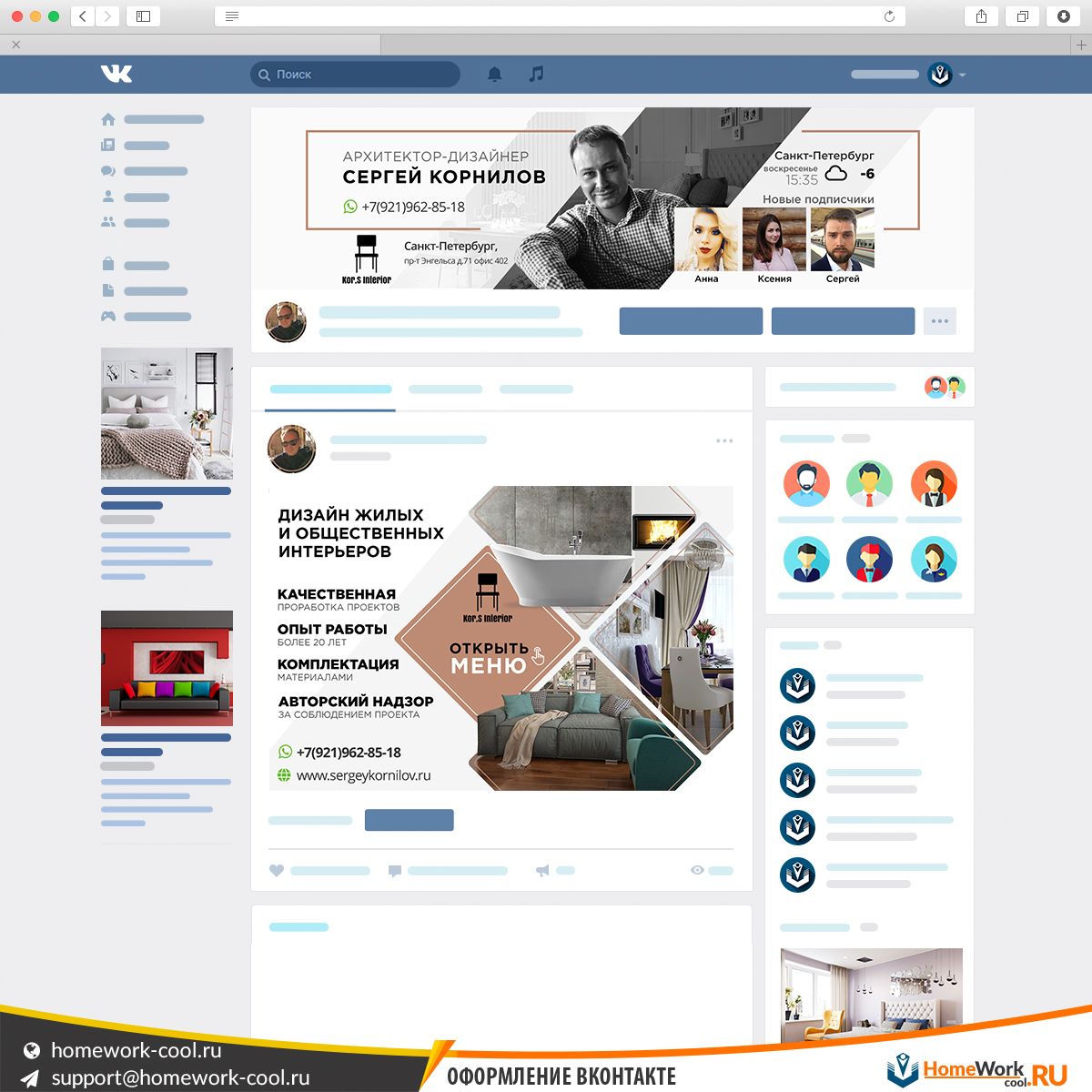
Как загрузить миниатюру
Миниатюра стала вполне себе самостоятельным элементом и при использовании обложки (шапки) в оформлении группы, теперь приходится делать отдельно миниатюру, имейте в виду. Если в группе нет шапки (обложки), то для загрузки миниатюры нужно в блоке аватара (справа вверху) нажать «Загрузить фотографию». Если же в оформлении присутствует шапка (обложка), то для загрузки миниатюры нужно нажать на кружочек сразу под шапкой и там уже выбрать пункт «Загрузить фотографию».
4. Баннер
Баннер (англ. banner — флаг, транспарант) — графическое изображение информационного, рекламного или побудительного характера. Баннер прикрепляется в виде картинки к записи и может иметь только одну внутреннюю ссылку. Многие до сих пор убеждены, что на главной странице с баннера можно сделать несколько ссылок. Это не так, только одна ссылка и все. Я бы выделила следующие виды баннеров.
4.1 Баннер информационный
Распространенный вид баннера, содержащий общую информацию о фирме, группе, услуге или мероприятии с развернутым перечнем преимуществ и прочими сопроводительными материалами. Часто используется как закрепленная запись в группе. Размер такого баннера 510х307 пикселя. При таком размере баннер по низу совпадает с аватаром. Если нет связки с аватаром, то можно использовать любые размеры. Я, например, использую размер 600х350 пикселей. Также удобен и набирает популярность сейчас формат квадрата 510х510 пикселей — при таком размере баннер занимает максимально большую площадь в новостной ленте.
Часто используется как закрепленная запись в группе. Размер такого баннера 510х307 пикселя. При таком размере баннер по низу совпадает с аватаром. Если нет связки с аватаром, то можно использовать любые размеры. Я, например, использую размер 600х350 пикселей. Также удобен и набирает популярность сейчас формат квадрата 510х510 пикселей — при таком размере баннер занимает максимально большую площадь в новостной ленте.
4.2 Баннер для входа во внутреннее меню
Если в баннер из предыдущего пункта добавить броскую надпись «Открыть меню», то мы получим баннер, основная задача которого служить точкой входа во внутреннее меню. Иногда делают обманку в виде нескольких кнопок на баннер, но это иллюзия, при нажатии пользователь все равно попадает на внутреннюю станицу, а там уже каждая кнопка имеет свою собственную ссылку. Размер такого баннера 510х307 пикселя. При таком размере баннер по низу совпадает с автаром. Если вход в меню не завязан с аватаром, то можно делать любые размеры баннера, хоть узкую кнопку с надписью «Открыть меню».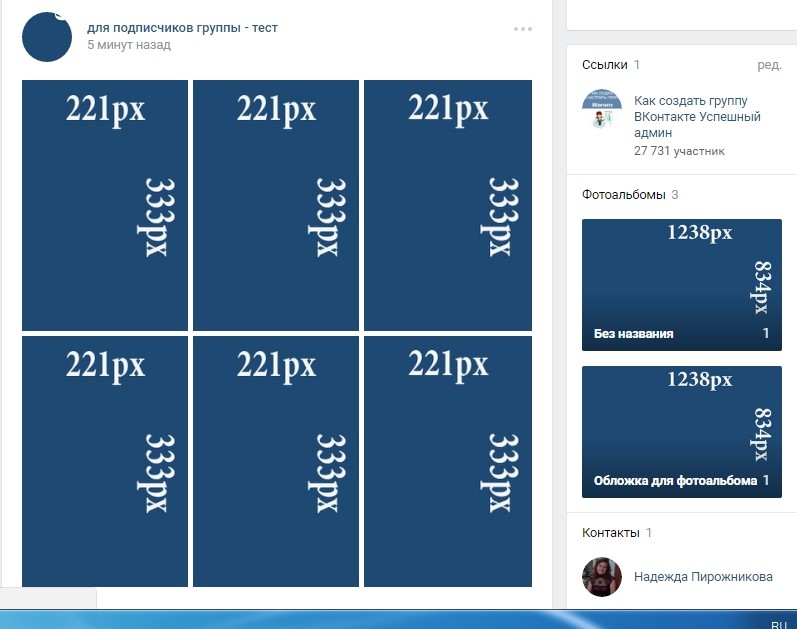 Главное, чтобы ширина баннера была не меньше 510 пикселей.
Главное, чтобы ширина баннера была не меньше 510 пикселей.
4.3 Карточка для репоста, акции
В последнее время особую актуальность приобрели карточки для репостов или акций. Ее задача — призыв к конкретному действию. В основном это «Вступи в группу, сделай репост или поставь лайк и выиграй приз». Такие баннеры используются в рамках рекламных компаний или акций как в собственных группах, так и для продвижения в других группах. Я обычно использую размеры 600х350 пикселей.
Больше примеров карточек для репостов
4.4 Баннер с gif анимацией
После того, как в начале года разработчики ВК сделали больший размер для gif картинок, гифки сразу встали в один ряд с информационными баннерами. Например, на гиф баннере можно дать изображения нескольких сменяющихся товаров или текстов — движение сразу привлекает внимание. А уж когда в июне была добавлена функция автозапуска gif анимаций в новостной ленте, то гифки стали объектом пристального внимания рекламщиков и маркетологов.![]()
5. Конструкция аватар+закрепленный баннер
До недавнего времени эта модульная конструкция, состоящая из аватара и закрепленного баннера была самым популярным способом оформления групп. Более подробно о том, как делать такое оформление, расписано в уроке «Как оформить группу В Контакте с закрепленным верхним меню под новый дизайн ВК». С появлением шапки (обложки), возможно, популярность такого оформления слегка уменьшится.
Плюс, есть вероятность, что ВКонтакт опять поменяет какие-нибудь параметры блоков и тогда все оформление слетит, как это было уже дважды за последние полгода. Так что, уважаемые владельцы групп, выбирая оформление для своей группы, учитывайте этот факт. Да, и еще один момент, в мобильных устройствах вся красота единой картинки не видна, поскольку аватар не отображается, а только миниатюра, а закрепленная запись расположена чуть ниже.
Больше примеров аватар плюс закрепленный баннер
6. Внутреннее навигационное меню
Меню в виде активных ссылок располагается на внутренней странице ВКонтакта и пишется с помощью команд wiki разметки. О том, как создать саму внутреннюю страницу расписано в уроке «Как сделать внутреннюю страницу для меню группы В Контакте». С помощью меню пользователь осуществляет навигацию по группе. Ниже вы рассмотрим виды внутреннего меню, а пока остановимся на нескольких важных пунктах.
О том, как создать саму внутреннюю страницу расписано в уроке «Как сделать внутреннюю страницу для меню группы В Контакте». С помощью меню пользователь осуществляет навигацию по группе. Ниже вы рассмотрим виды внутреннего меню, а пока остановимся на нескольких важных пунктах.
Точки входа во внутренне меню
Хочу отметить один тонкий момент, которому частенько не придают значения. Иногда клиенты заказывают у меня внутреннее меню, но при этом абсолютно не представляют, как пользователь попадет в это самое внутреннее меню. А попасть в него можно двумя способами: либо через закрепленный баннер (см. пункт 4.2), либо через текстовую ссылку в верхней вкладке под строкой статуса (см. рисунок ниже). Иногда еще текстовую ссылку располагают в блоке «Ссылки» в правом столбце интерфейса.
Ссылки внутреннего меню
Обычно при заказе клиенты указывают следующие пункты меню: О нас, Наши товары (каталог), Способы доставки, Оплата, Гарантии, Отзывы, Контакты, Акции, Скидки, Расписание, Как заказать, Портфолио, Вопросы и ответы, Инфо, Сделать заказ.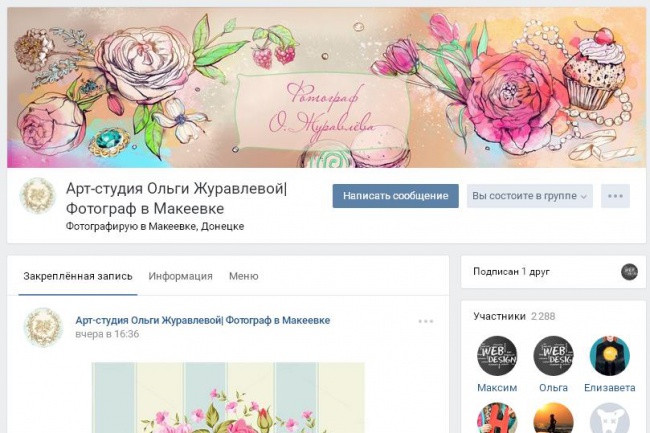 Ссылки с пунктов меню могут идти на соответствующие разделы внешнего сайта. Тогда ссылка автоматически открывается в новом окне. В большинстве своем пункты ведут на внутренние страницы ВКонтакт. При этом страница открывается в том же окне и приходится делать ссылку или кнопку «Вернуться в главное меню».
Ссылки с пунктов меню могут идти на соответствующие разделы внешнего сайта. Тогда ссылка автоматически открывается в новом окне. В большинстве своем пункты ведут на внутренние страницы ВКонтакт. При этом страница открывается в том же окне и приходится делать ссылку или кнопку «Вернуться в главное меню».
Ссылки на альбомы с фотографиями и видео открываются в новом окне. Ссылки на топики с обсуждениями (например Отзывы), на диалоговое окошко для написания сообщений, на приложения (см. пункт 10), на выборку по хештегам (см. пункт 12) открываются в том же окне и в данном случае попасть обратно в меню можно только через главную страницу сайта, либо через кнопку «Назад» в браузере. Это, пожалуй, самый неудобный момент при таких ссылках.
Редактирование меню
Часто меня клиенты спрашивают, а можно ли редактировать внутреннее меню. Отвечаю, если вы уверенный пользователь и знакомы с вики разметкой и режимами редактирования, то вы можете редактировать. Но если же вы не знакомы со всем этим, то категорически нет. В таком случае вы просто собьете все настройки.
Но если же вы не знакомы со всем этим, то категорически нет. В таком случае вы просто собьете все настройки.
Приведу слова самих разработчиков ВКонтакта. «Очень много сил и нервов Вам сэкономит один простой совет: работайте только в одном режиме. Либо это визуальный режим, либо режим вики-разметки. Именно переключение между этими двумя режимами в процессе работы над разметкой приносит большинство проблем: могут уменьшаться картинки, могут пропадать различные параметры. Это один из тех моментов, которые точно будут исправлены в будущем, но пока нужно держать этот факт в голове.»
Адаптивность для мобильных устройств
И еще один момент про адаптивность. Чтобы внутреннее меню смотрелось одинаково на мобильных устройствах, нужно верстать на таблицах. Тогда изображение будет жестко закреплено. В противном случае, при уменьшении размеров экрана, картинки имеют обыкновение съезжать одна под другую, нарушая изначально задуманный порядок.
Вот, опять таки, слова разработчиков на счет адаптивности.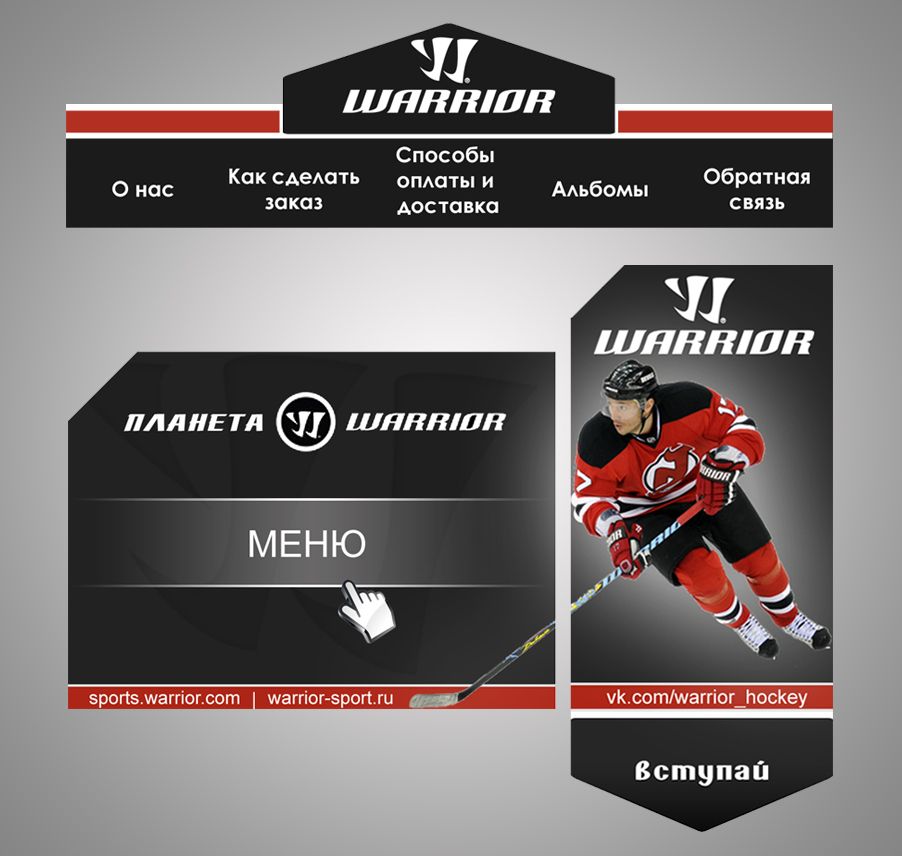 «Вики-меню отображается в мобильных браузерах, но не адаптируется под размер экрана, из-за этого изображения могут выглядеть не так, как на компьютере. В сети можно найти руководства по адаптации вики-разметки под мобильные устройства, но даже они не гарантируют 100% работоспособности на всех устройствах.»
«Вики-меню отображается в мобильных браузерах, но не адаптируется под размер экрана, из-за этого изображения могут выглядеть не так, как на компьютере. В сети можно найти руководства по адаптации вики-разметки под мобильные устройства, но даже они не гарантируют 100% работоспособности на всех устройствах.»
7. Виды внутреннего навигационного меню
Ниже представлены самые распространенные виды внутреннего меню. Есть более простые и бюджетные решения, обладающие высокой степенью надежности. И есть более сложные и трудоемкие конструкции в плане графики и верстки. Но зато они выглядят более эффектно.
7.1 Простое кнопочное меню со ссылками
Такое меню представляет собой вертикальный ряд ссылок на графической подложке. Достаточно удобно добавлять новые пункты меню и ротировать их при необходимости. Вот урок Как в фотошопе создать несколько кнопок навигационного меню
7.2 Большое графическое меню
В данном случае вертикальный ряд ссылок располагается на большой фоновой картинке и имеет жестко закрепленную структуру.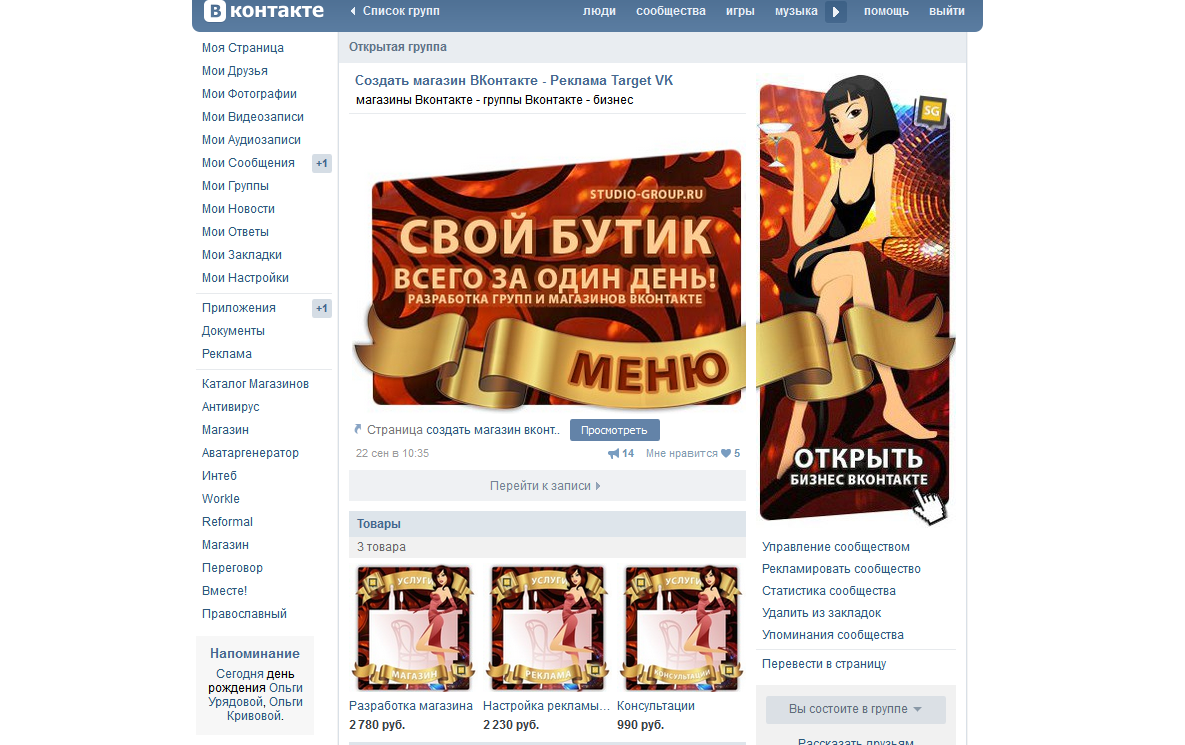 Вот урок Как создать красивое графическое меню ВКонтакте.
Вот урок Как создать красивое графическое меню ВКонтакте.
7.3 Меню в виде иконок, плиток
Данная конструкция предполагает несколько рядов и столбцов в виде графических иконок и надписей к ним, либо графических разноцветных или монохромных плиток.
7.4 Динамическое меню с эффектом навигации
Очень впечатляющая конструкция, имитирующая навигацию по сайту с эффектом нажатия кнопок или прочей маркировкой посещенных ссылок. Такое меню достаточно сложно в управлении и требует навыков общения с вики разметкой, поскольку редактировать информацию на страницах также придется в вики разметке. Вот урок на эту тему Как ВКонтакте создать динамическое меню с эффектом навигации.
Больше примеров внутреннего меню
7.5 Текстовое меню
Самый простой и надежный способ для навигационного меню. Их минусов — отсутствие графики, из плюсов — простота в управлении.
8. Каталог товаров
Каталог товаров
Каталог товаров не относится к собственному функционалу ВКонтакта. Это структурированный список крупных категорий товаров или услуг, расположенный на отдельной wiki страничке. Ссылки с пунктов каталога могут вести либо на альбомы с фотографиями, либо на подборки товаров, либо на выборку по хештегам, либо на соответствующие разделы внешнего сайта. Визуально каталог может быть представлен в двух видах.
8.1 Каталог картинка плюс текст
Представляет собой ряды миниатюр с текстом под ним.
8.2 Каталог графический
Представляет собой ряды красивых графических карточек или иконок.
9. Витрина товаров
А вот витрина товаров — это уже специально разработанный для коммерческих групп собственный функционал ВКонтакта. Раньше владельцы групп использовали для этих целей альбомы с фотографиями товаров. Этот способ существует и сейчас. Но гораздо удобнее пользоваться витриной товаров.
Вся информация про товар будет представлена в одном месте, плюс появилась возможность добавлять несколько сопутствующих фотографий для товаров, также появилась ссылка связи с администратором или менеджером группы, и, наконец, информация об условиях оплаты и доставки товара также расположена в зоне видимости покупателя.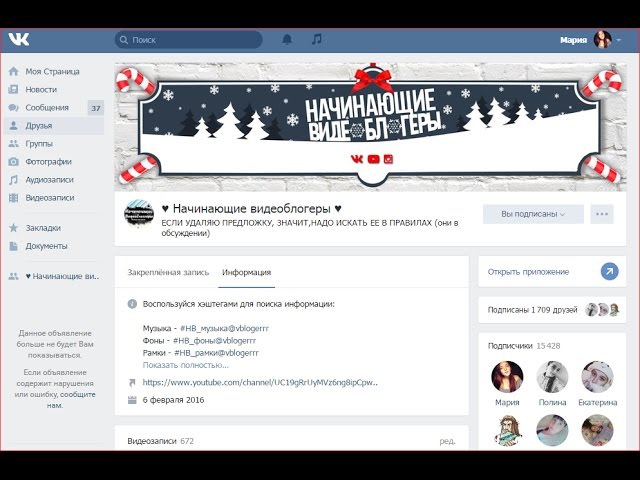 Подробнее про витрину товаров расписано в этом уроке Как настроить витрину товаров в группе или паблике В Контакте
Подробнее про витрину товаров расписано в этом уроке Как настроить витрину товаров в группе или паблике В Контакте
10. Приложения
Вообще, приложение — это специализированная программа от сторонних разработчиков, расширяющая, улучшающая или дополняющая собственный функционал ВКонтакта. После редизайна у групп ВКонтакта появилась вкладка «Приложения», где появляются очень даже симпатичные и полезные вещи — заявки, тесты, афиша мероприятий, анкеты, продажа билетов, рассылки сообщений, пожертвования. Рассмотрим некоторые из них.
10.1 Форма онлайн заказа
После установки приложения на главной странице группы под Сообщениями сообщества появляется кнопка с призывом совершить действие, например Заказать онлайн. При переходе посетитель переходит на интерактивную страничку где может выбрать пункты из списка, нажать на диалоговую кнопку с информацией, отметить нужные пункты, внести свою информацию (например фио, адрес итд), задать время и дату визита или посещения, задать категорию качества с помощью шкалы, написать развернутый ответ.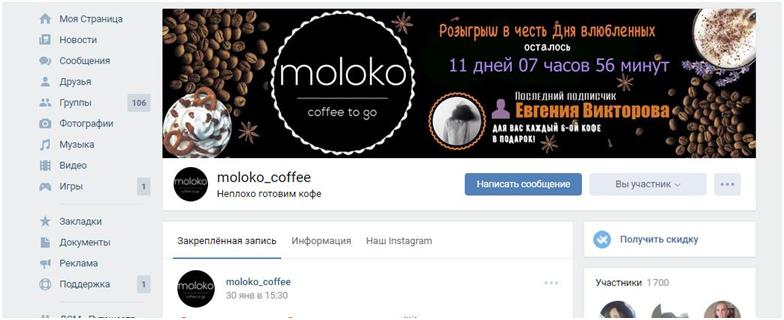
Можно маркировать поля как обязательные к ответу, а можно оставлять заполнение по желанию. Функционал достаточно гибок и разнообразен и подойдет по различные направления бизнеса, заточен под мобильные устройства. Особенно полезен для интернет магазинов и сферы услуг. Как это реализовано на практике, можно посмотреть у меня в группе.
10.2 Приложение для служб доставки еды.
Приложение позволяет принимать заказы и вести их учёт, не покидая ВКонтакте. Есть возможность создать индивидуальное меню с различными категориями, добавить специальные предложения и акции, настроить под себя оформление и обложку. Подробнее об этом приложении можно почитать здесь.
10.3 Пожертвования
Принимайте пожертвования от ваших подписчиков. Приложение позволяет интегрировать форму приема платежей от Яндекс.Денег, PayPal, Cloudpayments и информацию о вашем кошельке Qiwi в сообщество. Добавить приложение можно через Управление сообществом >> вкладка Приложения >> Пожертвования. Как это реализовано на практике, можно посмотреть у меня в группе.
Как это реализовано на практике, можно посмотреть у меня в группе.
11. Промо материалы для рекламы ВКонтакте
В связи с ростом всеобщей коммерциализации соцсетей очень часто у меня стали заказывать пакеты промо материалов для рекламы ВКонтакте. Реклама Вконтакте может быть двух видов — таргетинг и реклама в сообществах. Для рекламы в сообществах подходит карточка для репоста, описанная в пунктах 4.1 и 4.3.
А для таргетинга существуют специальные форматы рекламных объявлений. Подробнее об этом можно почитать в статье Форматы рекламных объявлений. Вкратце для таргетинга необходимы следующие форматы — простое изображение 145х85px, большое изображение 145х165px, для продвижения сообществ 145х145px, специальный формат 256х256px.
12. Хештеги
Хэштег — это специальная метка, с помощью которой можно искать записи на определённую тему. Для создания хэштега необходимо перед ключевым словом ввести знак # (решетка). Тогда слово, помеченное решеткой превращается в ссылку, перейдя по которой пользователь видит поисковую выдачу, где будут отображены записи с таким же хэштегом. Хэштеги ВКонтакте поддерживают как латиницу, так и кириллицу, пробелы в хэштегах ставить нельзя.
Хэштеги ВКонтакте поддерживают как латиницу, так и кириллицу, пробелы в хэштегах ставить нельзя.
Также существуют локальные хешкеги (только для латиницы), осуществляющие поисковую выборку в пределах конкретного сообщества. Для этого после хештега добавляется символ @ и буквенный домен сообщества (не id). Например, хештег в моей группе #books@designnonstop — по этой ссылке будет выдаваться подборка постов про книги.
Товарные группы — Справка VK Ads
Товарные группы — это инструмент для сегментации товарной ленты. Товары и услуги из одного товарного фида можно собирать в группы по разным характеристикам и затем использовать в рекламных кампаниях. Например, определите пользователей, которые взаимодействовали с группой продуктов A, и покажите им только продукты из группы продуктов B.
Создание группы продуктов
Использование фильтров
Чтобы создать группу продуктов:
- Откройте вкладку Commerce Center .

- Из списка выберите нужный каталог.
- Перейдите на вкладку Группы и нажмите Создать группу .
- Выберите Использовать фильтры из раскрывающегося списка.
- В появившемся окне введите название группы товаров в поле Наименование .
- Используйте доступные фильтры для выбора продуктов. Например, вы можете использовать фильтр скидок, чтобы выбрать товары со скидкой 50 %. С помощью пользовательских меток вы можете создавать группы товаров с произвольными значениями или выбирать автомобили без пробега с помощью фильтра пробега.
- Нажмите Сохранить .
Вручную
Чтобы создать группу продуктов:
- Откройте вкладку Commerce Center .
- Из списка выберите нужный каталог.
- Перейдите на вкладку Группы и нажмите Создать группу .
- Из раскрывающегося списка выберите Выбрать элементы вручную .
- В появившемся окне введите название группы товаров в поле Наименование .

- Вручную выберите нужные продукты из списка элементов ленты.
- Нажмите Сохранить .
Использование списка
Чтобы создать группу товаров:
- Откройте вкладку Commerce Center .
- Из списка выберите нужный каталог.
- Перейдите на вкладку Группы и нажмите Создать группу .
- Из раскрывающегося списка выберите Выбрать элементы вручную .
- В появившемся окне введите название группы товаров в поле Имя поля .
- Нажмите Добавить в список .
- В появившемся окне введите идентификаторы товаров из фида, на основе которых вы будете создавать группу товаров.
- Нажмите Добавить в группу → Сохранить .
Фильтры
Пользовательские этикетки
Пользовательский фильтр тегов позволяет создавать группы товаров с использованием необязательных значений тегов custom_label_N, где N — число от 0 до 4:

Пользовательские этикетки в ленте позволяют гибко формировать товарные группы. Например, если рекламодатель хочет создать группу товаров с акцией, он может добавить для каждого такого товара тег custom_label_0 со значением «Промо», а затем использовать фильтр «Пользовательская метка 0» в интерфейсе VK Ads для поиска такие продукты.
Один продукт может иметь до 4 таких пользовательских этикеток одновременно.
Скидка
Скидка рассчитывается автоматически на основе разницы между значениями Цена и Старая цена позиций товарного фида.
Просмотр групп товаров
Для просмотра групп товаров:
- Откройте вкладку Commerce Center .
- Из списка выберите нужный каталог.
- Перейдите на вкладку Группы .
Редактирование группы продуктов
Чтобы изменить группу продуктов:
- Откройте вкладку Commerce Center .

- Из списка выберите нужный каталог.
- Перейдите на вкладку Группы .
- В списке групп товаров выберите нужную группу и нажмите Редактировать .
- Внесите изменения.
- Нажмите Сохранить .
Создание похожей группы
Если вам нужно создать несколько групп с похожим составом, используйте настройку Создать похожую группу :
- Откройте вкладку Commerce Center .
- Из списка выберите нужный каталог.
- Перейдите на вкладку Группы .
- В списке групп выберите нужную группу и нажмите «…».
- Щелкните Создать аналогичную группу .
- Откроется форма с параметрами группы, которую вы хотите скопировать.
- Нажмите Сохранить .
Будет создана копия существующей группы. Затем вы можете изменить новую группу и сохранить ее.
Удаление группы товаров
Чтобы удалить группу товаров:
- Откройте вкладку Commerce Center .

- Из списка выберите нужный каталог.
- Перейдите на вкладку Группы .
- В списке групп товаров выберите нужную группу и нажмите «…».
- Нажмите Удалить .
- Если группа не используется в рекламных кампаниях, подтвердите удаление кнопкой Удалить .
- Если группа используется в рекламных кампаниях, подтвердите удаление кнопкой Удалить и остановить кампании .
Содержание
Читайте также
Лента продуктов Реклама
Коммерческий центр
Каталоги
Holden Peter Brock VK Group 3 SS Commodore Flag/banner 150см Х
Абсолютно новый и ни разу не летавший флаг/баннер Holden Peter Brock VK Group 3 SS Commodore на продажу. Размеры флага 150 см x 9.Размер 0 см (приблизительно) и изготовлен из полиэстера (используется материал плотностью 110 г/м²).
Флаг также имеет два люверса на одном конце и имеет дополнительную строчку по краям для дополнительной прочности.
Как и у всех флагов, оборотная сторона является зеркальным отражением лицевой стороны и имеет более светлый цвет.
ПОЖАЛУЙСТА, ОБРАТИТЕ ВНИМАНИЕ: Это будет надежно упаковано в коробку и не отправлено просто в пакете. Он также будет иметь страховку и отслеживание.
Из-за разных типов компьютерных мониторов цвета этого флага могут не совпадать на вашем экране.
Каждый из наших дизайнов был создан вручную и сделан здесь, в Австралии.
Если вы хотите взглянуть на все наши дизайны, которые мы сделали, не стесняйтесь просматривать множество фотоальбомов, которые есть на нашей странице в Facebook. Просто нажмите на вкладку «Просмотреть все» на фотографиях, чтобы увидеть все альбомы. Все они хорошо классифицированы по теме флага.
Мы тратим много времени на исследования и совершенствование каждого из наших проектов. И мы создаем дизайны, которые, по нашему мнению, нравятся большинству наших клиентов. Хотя мы понимаем, что это может не всем понравиться, однако, как только дизайн будет готов, мы не вернемся назад и не изменим его внешний вид.
И мы создаем дизайны, которые, по нашему мнению, нравятся большинству наших клиентов. Хотя мы понимаем, что это может не всем понравиться, однако, как только дизайн будет готов, мы не вернемся назад и не изменим его внешний вид.
То же самое относится и к нашим готовым изделиям. Мы делаем флаги, и все наши изделия предназначены для использования в качестве флага. Хотя мы понимаем, что некоторые из наших клиентов могут захотеть использовать наши флаги для других целей, например, повесить их на стену или потолок, мы не можем изменить наши готовые изделия, чтобы удовлетворить такие запросы.
К сожалению, короткий ответ на этот вопрос — нет. Много усилий уходит на изготовление флага, и на их разработку, создание и изготовление уходит довольно много времени. Для нас просто невозможно тратить столько времени на один флаг и при этом удерживать затраты на разумном уровне.
Как упоминалось выше, с момента утверждения автомобиля до окончательного выпуска проходит значительное время. Хотя мы обычно не принимаем запросы, у нас есть обширный «список желаний» автомобилей, для которых мы будем делать флаги. Очень вероятно, что автомобиль, о котором вы думаете, уже был задуман нами и уже находится в нашем списке. Продолжайте возвращаться на нашу страницу в Facebook и в наш магазин Etsy для получения обновлений.
Хотя мы обычно не принимаем запросы, у нас есть обширный «список желаний» автомобилей, для которых мы будем делать флаги. Очень вероятно, что автомобиль, о котором вы думаете, уже был задуман нами и уже находится в нашем списке. Продолжайте возвращаться на нашу страницу в Facebook и в наш магазин Etsy для получения обновлений.
Наши флаги обычно 150 см x 90 см (если не указано иное), так как мы считаем, что это идеальный размер для флага, который мы делаем.
Каждый предмет, который вы видите в магазине, уже изготовлен и готов к отправке нашим клиентам.
Независимо от того, выберете ли вы обычную или экспресс-почту, мы постараемся отправить ваши новые предметы коллекционирования как можно скорее. Нашим почтовым партнером является Почта Австралии.
К сожалению, из-за того, что COVID-19 повлиял на доставку, мы не можем указать точную дату доставки, как и Почта Австралии или Etsy.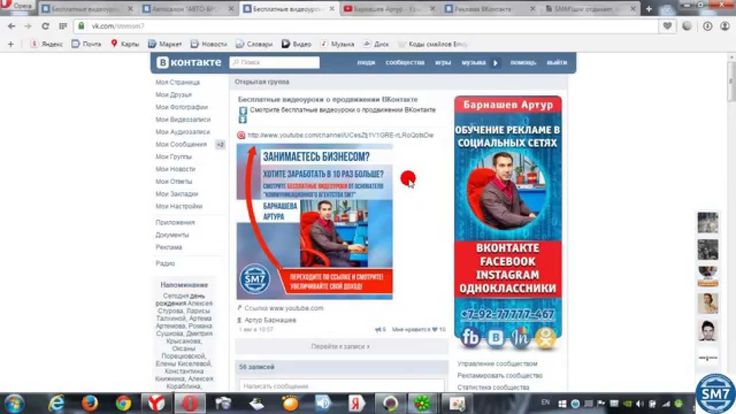 Каждый отдельный заказ отслеживается, и его можно отследить, просто просмотрев ваш заказ на Etsy, чтобы выяснить, где находится ваш новый предмет коллекционирования в системе доставки.
Каждый отдельный заказ отслеживается, и его можно отследить, просто просмотрев ваш заказ на Etsy, чтобы выяснить, где находится ваш новый предмет коллекционирования в системе доставки.
После того, как каждый из наших предметов изготовлен, его затем дезинфицируют/очищают, а затем складывают и помещают в запечатанный пакет, готовый к отправке.
Когда мы отправляем заказы нашим клиентам, они всегда помещаются в коробку, чтобы обеспечить наилучшую защиту во время транспортировки. Таким образом, наши клиенты получают свои новые предметы коллекционирования в том же состоянии, в котором мы их сделали.
Каждый заказ поставляется с отслеживанием и страховкой для этой дополнительной части ума. Кроме того, все заказы на сумму более 100 долларов также требуют подписи при доставке.
Все наши сборы за доставку четко указаны в списке и в кассе при совершении покупки.


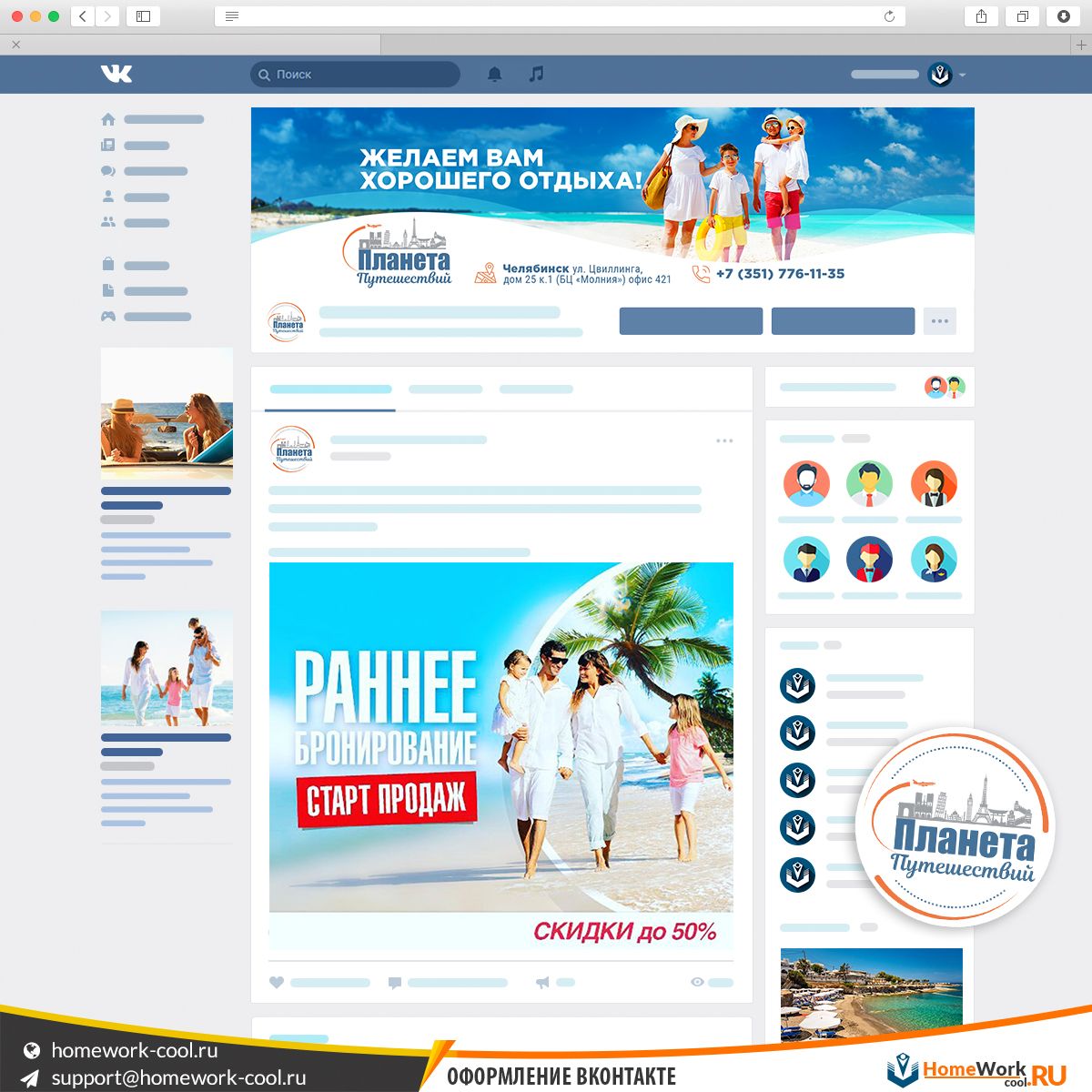 Разместите на баннере своё УТП или информацию о самой крутой актуальной акции.
Разместите на баннере своё УТП или информацию о самой крутой актуальной акции. Также в Meitu есть большой выбор готовых элементов, которые можно использовать для своего дизайна.
Также в Meitu есть большой выбор готовых элементов, которые можно использовать для своего дизайна.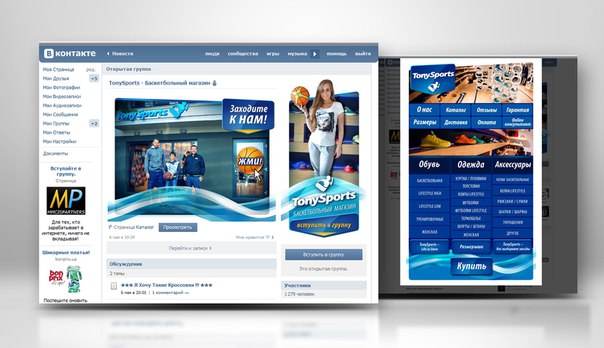 Нужно только подставлять свои фото и видео.
Нужно только подставлять свои фото и видео.